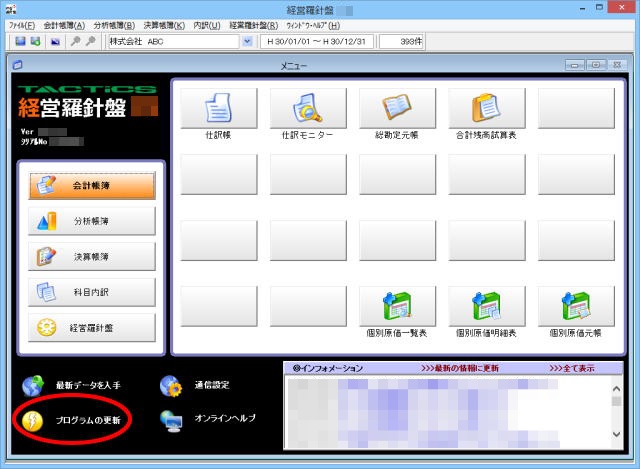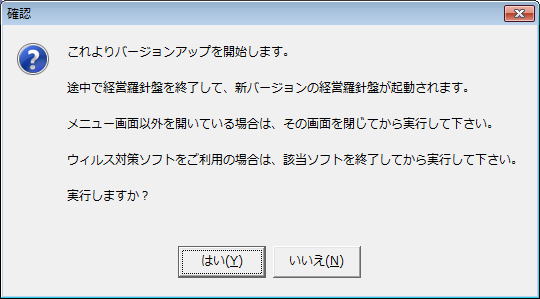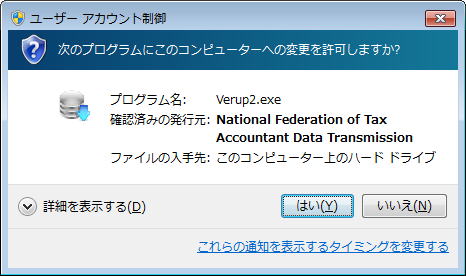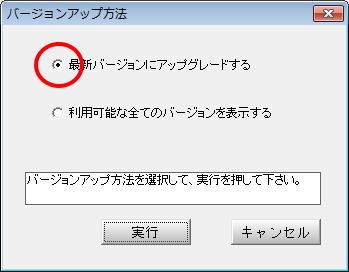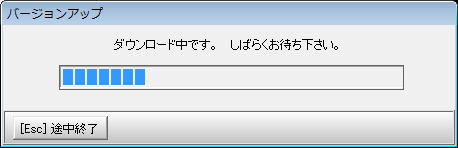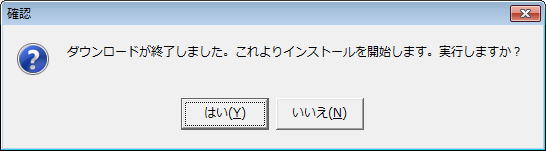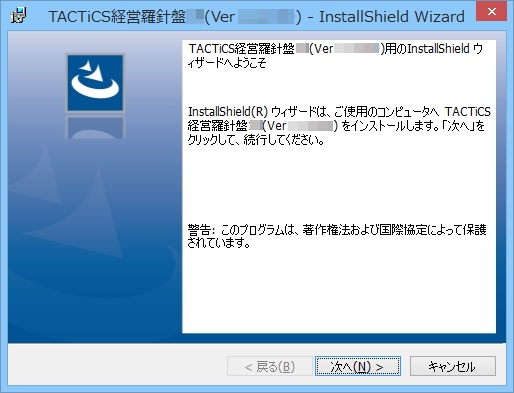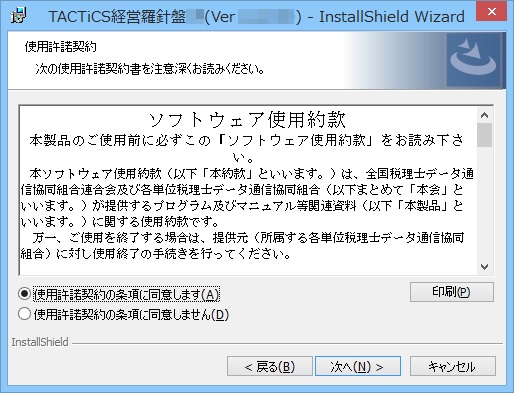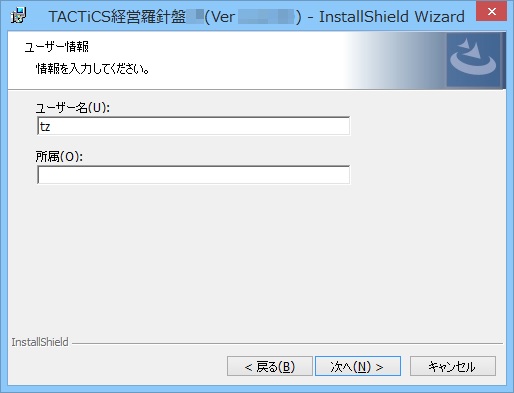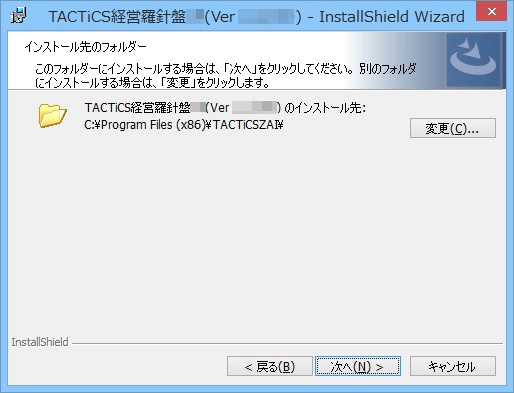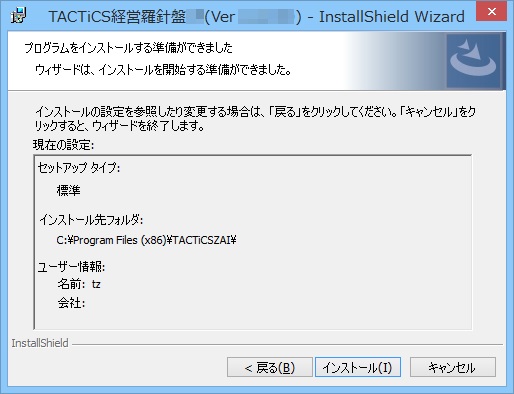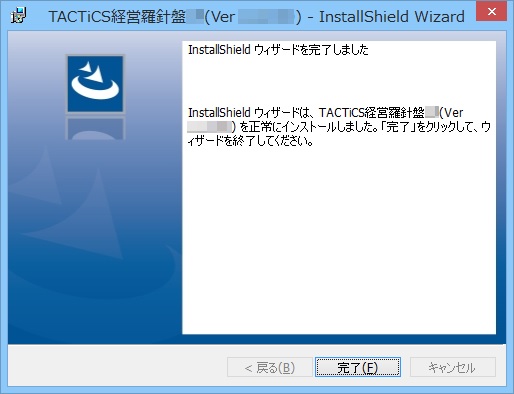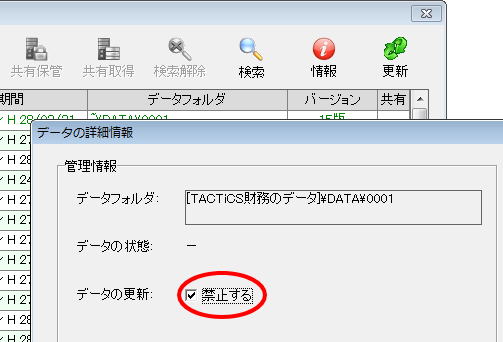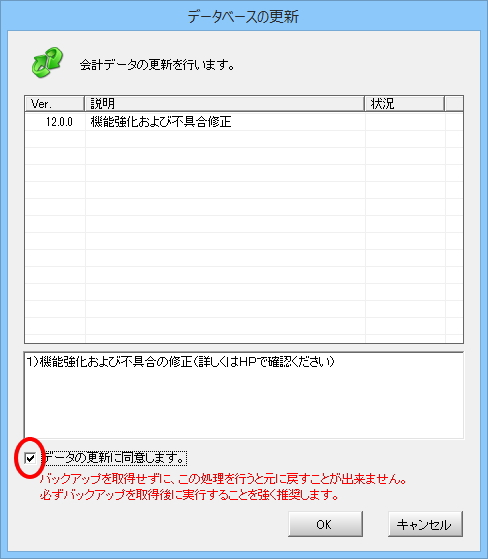| 1. |
TACTiCS経営羅針盤を起動します。
|
| 2. |
適宜データを選択してメニュー画面まで進み、左下の「プログラムの更新」をクリックします。
| ※ |
「Ver8.0.1以前からのバージョンアップの場合、「プログラムの更新」は右上にあります。 |
|
| 3. |
「確認」画面が開きます。「はい」をクリックします。
| ※ |
「はい」をクリックしても5.以降に進まない場合は一旦プログラムを終了して1.の作業からやり直してください。 |
|
| 4. |
OSの設定により、「ユーザーアカウント制御」画面が表示されることがあります。「はい」をクリックします
|
| 5. |
「バージョンアップ方法」画面が開きます。「最新バージョンにアップグレードする」を選んで「実行」をクリックします。
|
| 6. |
ダウンロード処理中です。そのまま暫くお待ち下さい。
|
| 7. |
「確認」画面が開きます。「はい」をクリックするとインストール処理を開始します。
|
| 8. |
暫くすると、以下の画面が開きます。「次へ」をクリックします。
|
| 9. |
使用約款をお読みください。「同意します」を選び「次へ」をクリックすると次の画面に進めます。
|
| 10. |
「ユーザー名」を入力して「次へ」をクリックします。
|
| 11. |
「次へ」をクリックします。
| ※ |
「変更」をクリックしてインストール先を変更することも可能ですが、通常はそのままの設定で次の画面に進んでいただくことをお勧めします。 |
|
| 12. |
「インストール」をクリックして処理を開始します。
そのまま暫くお待ちください。
|
| 13. |
インストールが終了します。「完了」をクリックします。
|
| 14. |
自動で【TACTiCS経営羅針盤20】が起動し、「ログイン」画面が開きます。
通常通りコードとパスワードを入力して「OK」をクリックします。
|
| 15. |
「データ選択」画面が開きます。適宜データを選択します。
| ※ |
「情報」をクリックすると開く「データの詳細情報」画面で「データの更新:禁止する」にチェックすればデータバージョンを固定できます。 |
|
| 16. |
「データベースの更新」画面が開いた場合は「データの更新に同意します。」にチェックして「OK」をクリックします。
|
| ※ |
Ver12.0.0で初めて選択したときに表示されます。(2度目以降は表示されません。)
|
| 17. |
メニュー画面が開きます。バージョン表記が【TACTiCS経営羅針盤20 Ver12.0.0】に変更されています。
|